Copier et déployer un fond d’écran par GPO
Sommaire
I. Présentation
Nombreux sont ceux qui se retrouveront face à cette demande, qui consiste à déployer un fond d’écran unique sur l’ensemble des postes de travail d’une entreprise. Pour parvenir à cet objectif, il y a diverses méthodes. Je vous en propose une dans ce tutoriel qui me semble adaptée et simple à mettre en œuvre.
Il y a certaines personnes qui vont opter pour la solution suivante : stocker le fichier image qui doit être défini comme fond d’écran sur un partage réseau accessible par les postes de travail (en lecture, bien sûr), et ils doivent venir le chercher à cet endroit pour l’appliquer (par GPO). Le chercher à cet endroit non pas une fois, mais à chaque fois qu’il faudra l’appliquer.
L’inconvénient de cette méthode, c’est que si l’image fait 500 ko et qu’il y a 200 sessions qui s’ouvrent en même temps, ça risque de faire du trafic… Surtout qu’il y a beaucoup d’ouvertures de sessions qui auront lieu en même temps : le matin lorsque l’employé arrive.
La solution que je vous propose est la suivante : on va héberger l’image sur un partage réseau, et dans la GPO on va indiquer que le fichier doit-être copié dans un répertoire local, et ensuite on appliquera le fond d’écran à partir de la source locale. Pour éviter les copies à répétition, on indiquera que l’application doit avoir lieu qu’une fois.
Vous êtes prêt ? Alors, on va commencer ! Tutoriel disponible au format vidéo ci-dessous.

Mon contrôleur de domaine est sous Windows Server 2012 R2, mon client sous Windows 8.1, mais cette procédure s'applique à tous les Windows qui supportent les préférences.
II. Préparer l’hébergement du fichier
Vous devez commencer par créer un partage pour héberger le fichier du fond d’écran, il doit être accessible par le réseau par les postes clients. Etant donné qu’il s’agit d’une stratégie « ordinateur », vous devez attribuer les droits de lecture au groupe « Ordinateurs du domaine » pour qu’il puisse venir chercher le fichier. Bien entendu, vous pouvez utiliser un partage existant.
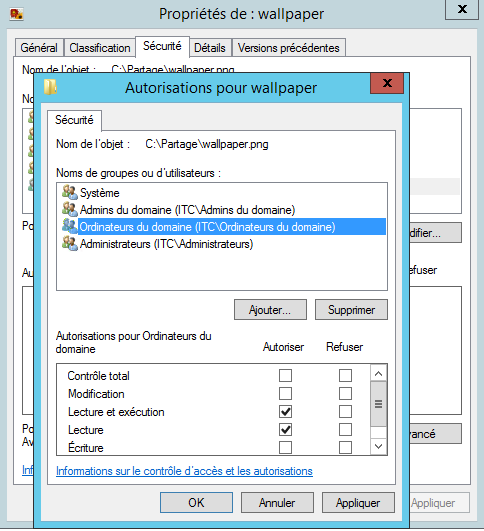
III. Préférence : créer le paramètre pour copier le fichier
Ensuite, sur le contrôleur de domaine, créez une nouvelle GPO que l’on peut par exemple nommer « Copy and Deploy Wallpaper ».
Pour commencer, on va créer un paramètre de préférence pour que le fichier image du fond d’écran soit copié sur les ordinateurs distants. On va créer un nouveau fichier, sous « Configuration ordinateur », « Préférences », « Paramètres Windows » et « Fichiers ».
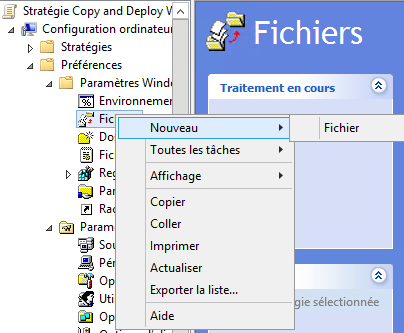
Sélectionnez l’action « Créer » puisque ce fichier n’existe pas, et pour le fichier source indiquez le chemin vers le fichier image qui est sur votre partage. Pour le fichier de destination, indiquez où vous souhaitez copier le fichier sur l’ordinateur, en local.
Pour ma part, j’indique « C:\Windows\Web\Wallpaper\wallpaper.png » pour le copier dans le répertoire où Windows stocke par défaut l’ensemble des fonds d’écran. Sinon, vous pouvez tout à fait le copier dans le « Public » des utilisateurs si vous le souhaitez.
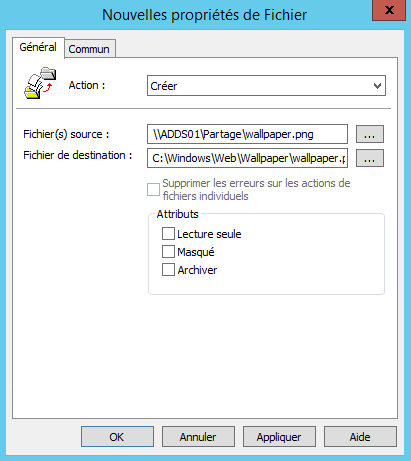
Comme on initie la copie par l’intermédiaire d’un paramètre « Ordinateur », nous n’avons pas de problème lié aux autorisations pour la copie.
Note : Ce paramètre pourrait être initié par une préférence utilisateur mais il faudrait copier dans un répertoire où l’utilisateur dispose de droits de modification, et cocher la case « Exécuter dans le contexte de sécurité de l’utilisateur connecté » dans l’onglet « Commun » du paramètre de la préférence.
Dans l’onglet « Commun », vous devez cocher « Appliquer une fois et ne pas réappliquer » pour ne pas que le fond d’écran soit copié à chaque fois.
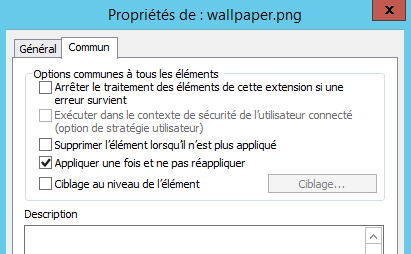
IV. Appliquer le fond d’écran
Un paramètre nommé « Papier peint du Bureau » doit être activé, il se situe dans :
Configuration utilisateur, Modèles d’administration, Bureau, Bureau
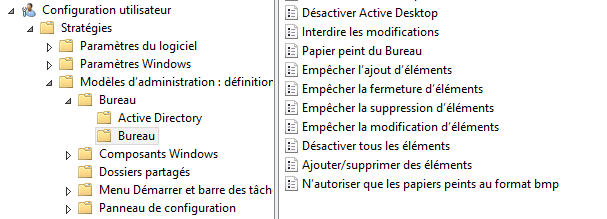
Comme je le disais, vous devez l’activer, et indiquer le nom du papier peint, ou plutôt le chemin vers lequel on pourra le trouver, en l’occurrence ici un chemin local. Enfin, vous pouvez également choisir le style du papier peint, pour décider s’il est en mosaïque, centré dans l’écran, étiré…
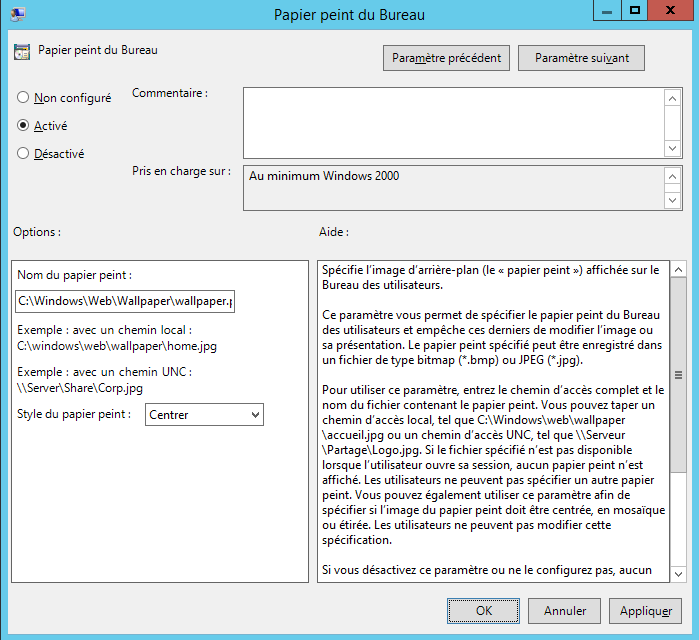
V. Tests
Il ne reste plus qu’à appliquer la GPO sur l’OU concernée et, vous pouvez tester sur un de vos postes de travail avec un utilisateur concerné, vous devriez voir apparaître le fond d’écran comme par magie…
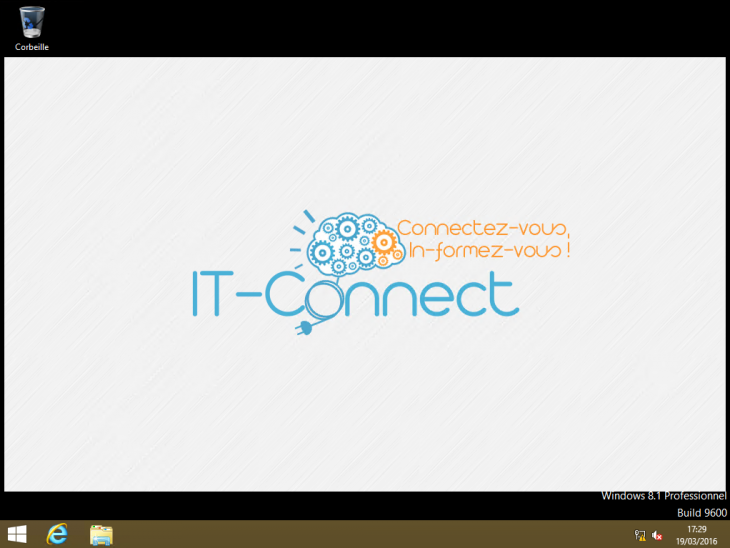
Le déploiement est désormais fonctionnel, vos postes de travail pourront avoir un fond d’écran unifié. Pour le paramètre de préférence, n’oubliez pas qu’il peut être défini aussi bien dans la partie « Utilisateur » que « Ordinateur », ce sera à décider selon votre environnement et vos besoins, notamment pour l’endroit où vous souhaitez stocker le fichier image.











Bonjour,
J’ai appliqué exactement votre configuration mais la modifications du fond d’ecran est impossible par la suite.
Existe t-il une autre configuration pour permettre la modification de celui-ci?
Merci
Bonjour Florent,
Si tu as activé le paramètre « Papier peint du Bureau » dans ta GPO pour définir le papier peint sur les postes de travail, c’est normal qu’il ne puisse pas être modifié par les utilisateurs puisque ce paramètre permet de forcer et verrouiller l’application d’un papier peint.
Florian
Bonjour,
je cherche le parametre côté machine mais je ne trouve pas…. 🙁
Merci d’avance pour votre aide.
Bonjour,
Avec le paramètre « Appliquer une fois et ne pas réappliquer », peut-on changer par la suite le fond d’écran en modifiant le fichier sur le partage réseau ?
Merci
La méthode n’a pas l’air de fonctionner complètement en déployant sur des postes clients Windows 10.
Le papier peint est bien récupéré par la machine cliente mais il n’est pas appliqué.
Bonjour,
Un grand merci à vous pour vos conseils et astuces. Ce site est exactement ce que je recherchais.
Cdlt,
Bonjour Florian,
Merci pour ce tuto sur le déploiement d’un fond d’écran par gpo. Pourrais-tu également en faire un sur le déploiement des raccourcis de bureau toujours par gpo?
Merci!
effectivement cela ne fonctionne pas sur des postes windows 10
donc on fait comment sur windows 10?
pour w10 il faut killer l’explorateur et le relancer pour afficher immédiatement le fond d’écran, sinon un fermeture et réouverture de la session fonctionne. En fait la Gpo écrit des valeurs dans le registre au moment où l’utilisateur se connecte mais ces changements seront pris en compte (environnement utilisateur) lors du redémarrage de l’explorateur windows
Bonjour
j’ai suivi votre tutoriel pour créer ma GPO et tout fonctionne
Sauf un truc : sous windows 7 (ça ne fonctionne pas sous win 10), si l’utilisateur choisit via son navigateur internet « Définir comme fond d’écran », ce denier change.
S’il passe par le bureau, il ne peut pas le changer.
Une idée de comment verrouiller ce paramètre ?
Bonjour,
Je me permets de rebondir sur le sujet mais quid lors d’un changement de ce fond d’écran. Quel paramètre changer côté GPO ?
Mettre sur remplacer, mettre à jour ?
Merci par avance
Ne fonctionne pas, il faut partager le dossier grâce à un lecteur réseau sinon impossible…
Bonjour,
Sujet super intéressant
Mais j’aimerai savoir s’il est possible d’avoir un fond d’écran par utilisateur ?
Car comme 1 pc peut être utilisé par plusieurs personnes, je fais un fond d’écran avec le nom d’utilisateur directement dans l’image pour qu’ils s’y retrouvent et n’utilisent pas la session d’un autre qui aurait oublié de la verrouiller
J’ai vu l’option « ciblage au niveau de l’élément » qui permet d’appliquer la copie du fichier pour 1 utilisateur. Mais je suis bloqué sur Papier peint du bureau qui ne permet pas d’avoir une variable pour le chemin
Si quelqu’un a une idée, merci d’avance
Bonjour,
Je n’ai pas eu l’occasion de traiter ce cas… Mais allons-y pour tenter d’apporter une réponse ! 🙂
La première idée qui me vient mais qui peut être chronophage à mettre en place s’il y a beaucoup d’utilisateurs, c’est une GPO par utilisateur et qui s’applique uniquement sur l’utilisateur en question à chaque fois. Cela va permettre de spécifier le nom de l’image.
Autre idée en exploitant le ciblage au niveau de l’élément : créer vos différentes images avec le nom de l’utilisateur et nommer toutes les images différemment. Au moment de la copie vers le poste, utiliser toujours le même nom (un nom générique) au niveau du poste : le but étant qu’à chaque fois qu’un utilisateur se connecte, il écrase l’image avec son image (celle où il y a son nom), ce qui permettra d’utiliser toujours le même nom pour le fond d’écran. Je ne sais pas si c’est clair mes explications… Et à voir comment ça réagit dans la pratique…
Sinon pour le paramètre qui permet de définir le papier peint du bureau, il faudrait trouver la clé de registre correspondante et gérer la clé de Registre soi-même via les Préférences car on peut créer des clés de Registre. En fonction de l’utilisateur (ciblage), on affecte une valeur spécifique à la clé de Registre.
La réponse à apporter dépend aussi du nombre d’utilisateurs. En tout cas, voilà ce que j’ai envie de répondre à votre question à chaud.
Bon courage!
Florian
pour que le nom s’affiche vous pouvez utiliser BGInfo se qui vous permettra de maitre sur l’écran : adresse ip; nom d’hôte; version os; domaine; utilisateur; Dns; Dns serveur; etc.…
les information vont se mètre au dessus du fonde écran avec la synchronisation du pc et utilisateur pour automatisations
Bonjour,
Le déploiement d’un papier peint par GPO et l’utilisation de BG Info ne fonctionne pas pour moi en tout cas …
La GPO de papier peint écrase les infos de BG Info.
Si vous avez une solution je suis preneur 🙂
Bonjour pour deployer un écran de veille plutôt ça marche toujours ?!
Bonjour étant en formation TAI nous testons sous VmWAre l’AD et les GPO, la seul technique qui fonctionne avec Windows server 2019 et un poste Windows 10 pro, c’est de partager un dossier réseau comme cité plus haut en utilisant que la configuration utilisateur avec la stratégie -> modèle d’administration -> bureau ->bureau.
La copie du fichier ne passe sur le poste client j’ai testé au début dans le dossier par défaut de Windows ou sont les wallpapers, puis dans le dossier utilisateur du compte connecté (images) même ainsi le fichier ne se copie pas sur le poste client.
On en revient au problème avec la technique dossier réseau c’est que le client va chercher à chaque fois le fichier.
J’ai pas de soucis par contre pour afficher un lecteur réseau, un raccourcie bureau crée en fonction du groupe de sécurité, sur une même machine chaque utilisateur à bien son icône de raccourcie et sont lecteur réseau d’attribué, mais le fond d’écran gros problème pour gérer ça.
Fonctionne bien avec Win Server 2019 et Clients 10. Cependant, j’ai dû utiliser exclusivement la notation UNC
\\DC1\Paperwall\paperwall.jpg dans la GPO pour que ça fonctionne.